本篇文章為大家介紹一下停用VScode升級和禁止VScode自動升級外掛程式的方法。有一定的參考價值,有需要的朋友可以參考一下,希望對大家有幫助。
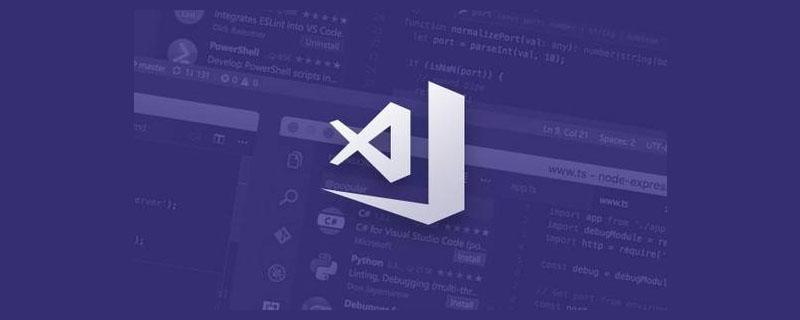
VScode版本V1.54.1
VScode每個月會發布一個新版本。
預設情況下,VScode會自動下載新版本,然後在視窗右下角提示升級新版本,點擊即可升級VScode。 【推薦學習:《vscode教學》】
我們也可以選擇Help 選單中的Check for Updates選單項目手動偵測VScode新版本。
方法1
#運行選單FilePreferences 子選單中選擇Settings項,搜尋update mode,將其設定為none
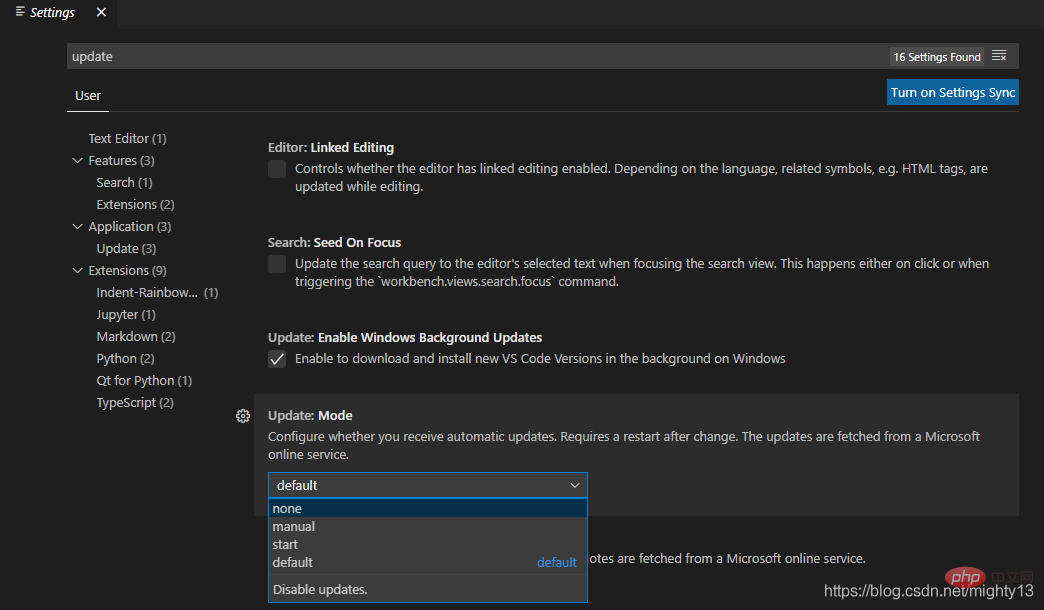
方法2
開啟顯示(View)選單,選擇指令面板(Command Palette)選單項目或(Ctrl Shift P)快速鍵開啟指令面板。在指令面板中,輸入Preferences: Open Settings (JSON)
"update.mode": "none"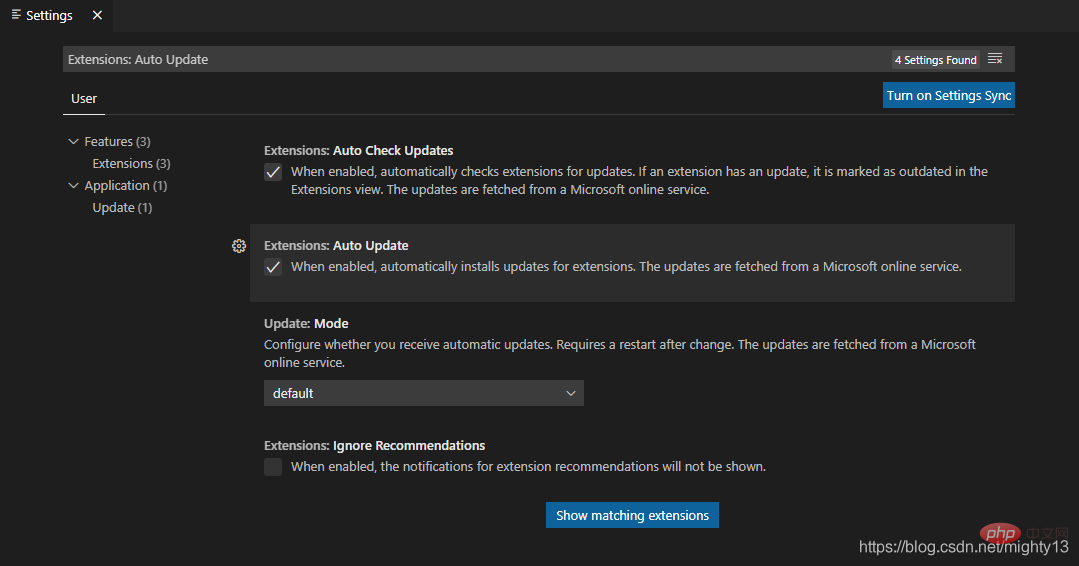 。
。
禁止VScode自動升級外掛程式
預設情況下,VSCode會自動偵測升級外掛程式。禁止VScode自動升級外掛方法如下:方法1在執行選單
中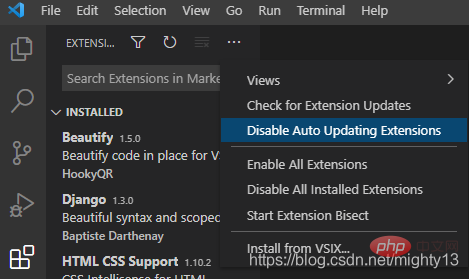 Preferences
Preferences
Settings項,搜尋Extensions: Auto Update
,取消複選框的選擇狀態。方法2開啟左邊的外掛程式列(Extensions),點選右上角
開啟選單,選擇Disable Auto Updating Extensions
###############方法3###################################################開啟###顯示(View)###選單,選擇###指令面板(Command Palette)###選單項目或(###Ctrl Shift P###)快速鍵開啟指令面板。在指令面板中,輸入###Preferences: Open Settings (JSON)###,開啟使用者設定JSON編輯介面。添加###"extensions.autoUpdate": false###。 ######更多程式相關知識,請造訪:###程式設計影片###! ! ###以上是VScode如何禁止自動升級的詳細內容。更多資訊請關注PHP中文網其他相關文章!

